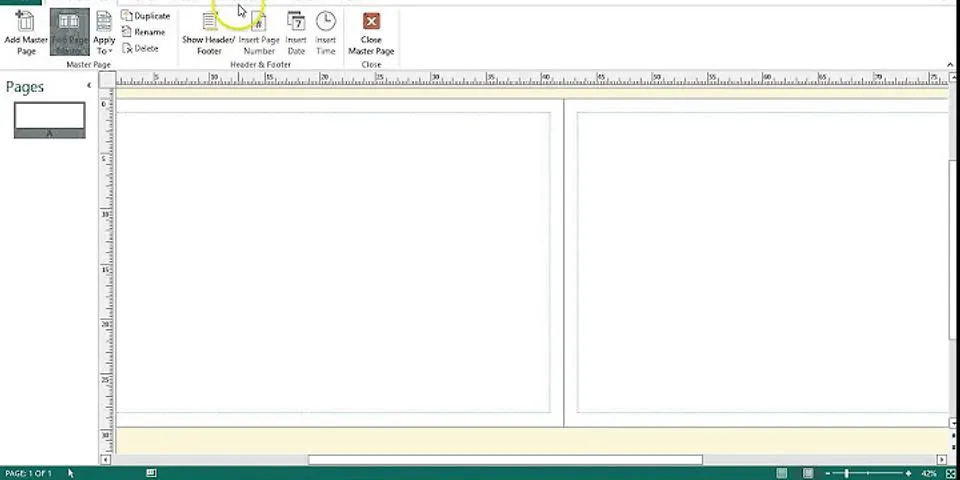Tutorial cara menghapus data ganda di excel atau menghilangkan data yang sama (duplikat) pada excel untuk mendapatkan data uniknya saja. Remove Duplicate Excel - Pada kasus tertentu seringkali kita berhadapan dengan data yang memiliki banyak duplikat atau data ganda. Kemudian kita ingin menghapus data ganda atau duplikat tersebut untuk mendapatkan list data uniknya. Untuk mendeteksi atau mengetahui data ganda serta data double sudah dijelaskan pada bagian sebelumnya: Cara Menemukan Data Ganda (Duplikat) Dan Data Unik Pada Excel Selanjutnya, setelah mengetahui data ganda atau data yang memiliki duplikat, untuk mendapatkan list unik dari data tersebut tentu dengan cara menghapus serta menghilangkan data double tersebut. Ada beberapa alternatif cara yang bisa kita lakukan untuk menghilangkan data duplikat ini. Baik duplikat dalam satu kolom saja maupun duplikat untuk setiap baris-baris data. Yakni dengan memanfaatkan fitur "Remove Duplicates", menggunakan fitur "Advanced Filter" atau dengan rumus excel.
Silahkan simak dan praktekkan panduan excel berikut: Cara Menghapus Data Ganda dengan Fitur Remove DuplicatesPada microsoft excel untuk kebutuhan menghapus atau menghilangkan data ganda sudah disediakan alat atau fitur Remove Duplicates. Cara menggunakan fitur remove duplicates (menghapus data ganda) ini adalah sebagai berikut:
Untuk remove duplikat data diatas baris-baris kolom yang dicari duplikatnya adalah ketiga kolom dalam data tersebut. Nama Parmin pada baris ke-3 dan ke-8 dianggap unik (Tidak duplikat) sebab memiliki Tanggal lahir yang berbeda. Sedangkan Suparjo pada baris ke-4 dan ke-9 dianggap tidak ganda sebab memiliki Tempat Lahir yang berbeda. Jika yang ingin dihitung duplikat hanya untuk kolom Nama pada kotak dialog box remove duplicates jangan dicentang untuk kolom Tempat dan Tanggal lahir.  Hasilnya akan seperti gambar berikut:  Pada hasil gambar tersebut terlihat bahwa meskipun Tempat lahir dan Tanggal lahir berbeda maka data dianggap sama dan menyisakan data pertama yang muncul untuk kolom nama. Lalu bagiamana jika hanya memilih Nama dan Tempat saja atau Nama dan Tanggal lahir saja? Silahkan dicoba. Adapun untuk membandingkan data pada dua kolom yang berbeda untuk mengetahui mana data duplikat atau data yang ganda bisa anda baca pada tutorial excel berikut: Rumus Excel Untuk Mencari Data Yang Sama Dalam Dua Kolom Cara Menghapus Data Duplikat Dengan Fitur Advanced FilterSelain menggunakan fitur remove duplicates, fitur advanced filter juga bisa digunakan untuk menghapus atau menghilangkan data ganda. Langkah-langkah untuk menggunakan advanced filter excel untuk menghapus data duplikat atau data yang double adalah sebagai berikut:
Selain dengan kedua cara diatas kita juga dapat mengambil data unik dari sebuah list data dengan rumus excel. Tutorialnya bisa anda pelajari pada laman berikut : Rumus Excel Untuk Menghilangkan Data duplikat untuk Mengambil Data Unik. Sedangkan menghitung jumlah unik sebuah tabel data penjelasan rumus excelnya bisa anda lihat pada halaman berikut: Cara menghitung jumlah data unik dengan Fungsi Countif Cara menghitung jumlah data unik dengan Fungsi Frequency Penjelasan mengenai 2 cara menghapus data ganda serta menghilangkan data duplikat diatas saya kira sudah cukup. Jika masih ada pertanyaan silahkan disampaikan pada kolom komentar yang tersedia. OUR LATEST VIDEOSApa yang dimaksud dengan Remove Duplicate?Tujuan Remove Duplicates adalah menghapus baris yang berulang, namun itu memerlukan perhatian dalam menggunakannya. Kamu dapat selalu membalikkan langkah terakhir jika kamu tidak benar dalam menerapkannya.
Menghapus data ganda pada lembar kerja Microsoft Excel 2016 secara otomatis fitur apakah yang dapat digunakan pada kasus tersebut?Microsoft Excel menyediakan fitur yang bisa dimanfaatkan untuk menghapus data ganda secara cepat. Fitur ini disebut Remove Duplicates.
Apa yang dimaksud dengan duplicate data?Data duplikasi (duplicate data) dan data rangkap (redundant data) merupakan kondisi dimana satu atribut memiliki dua atau lebih nilai yang sama, hanya saja pada data rangkap apabila nilai tersebut dihapus tidak akan ada informasi yang hilang dengan kata lain data rangkap merupakan data duplikasi yang tidak perlu ...
Bagaimana cara menduplikat data di excel?Seleksi rentang data yang kita ingin cari data duplikatnya. Pilih menu : Home -- Conditional Formatting -- New Rule. Dari Option Box yang muncul pilih Format only unique or duplicate value. Pada bagian Edit the rule description pilih Duplicate dan tentukan format yang anda kehendaki.
|

Pos Terkait
Periklanan
BERITA TERKINI
Toplist Popular
#2
Top 9 ibc container 600 liter gebraucht 2022
1 years ago#3
#4
Top 6 dji mavic air 2 wann welcher filter 2022
1 years ago#5
Top 7 rosen schwarze flecken am stiel 2022
1 years ago#6
#7
Top 6 em nome do pai em nome do filho 2022
1 years ago#8
Top 8 zdf neben der spur -- erlöse mich 2022
1 years ago#9
Top 8 como melhorar dor no calcanhar 2022
1 years ago#10
Top 7 vinho é bom para pressão alta 2022
1 years agoPeriklanan
Terpopuler
Periklanan
Tentang Kami
Dukungan

Copyright © 2024 ketajaman Inc.